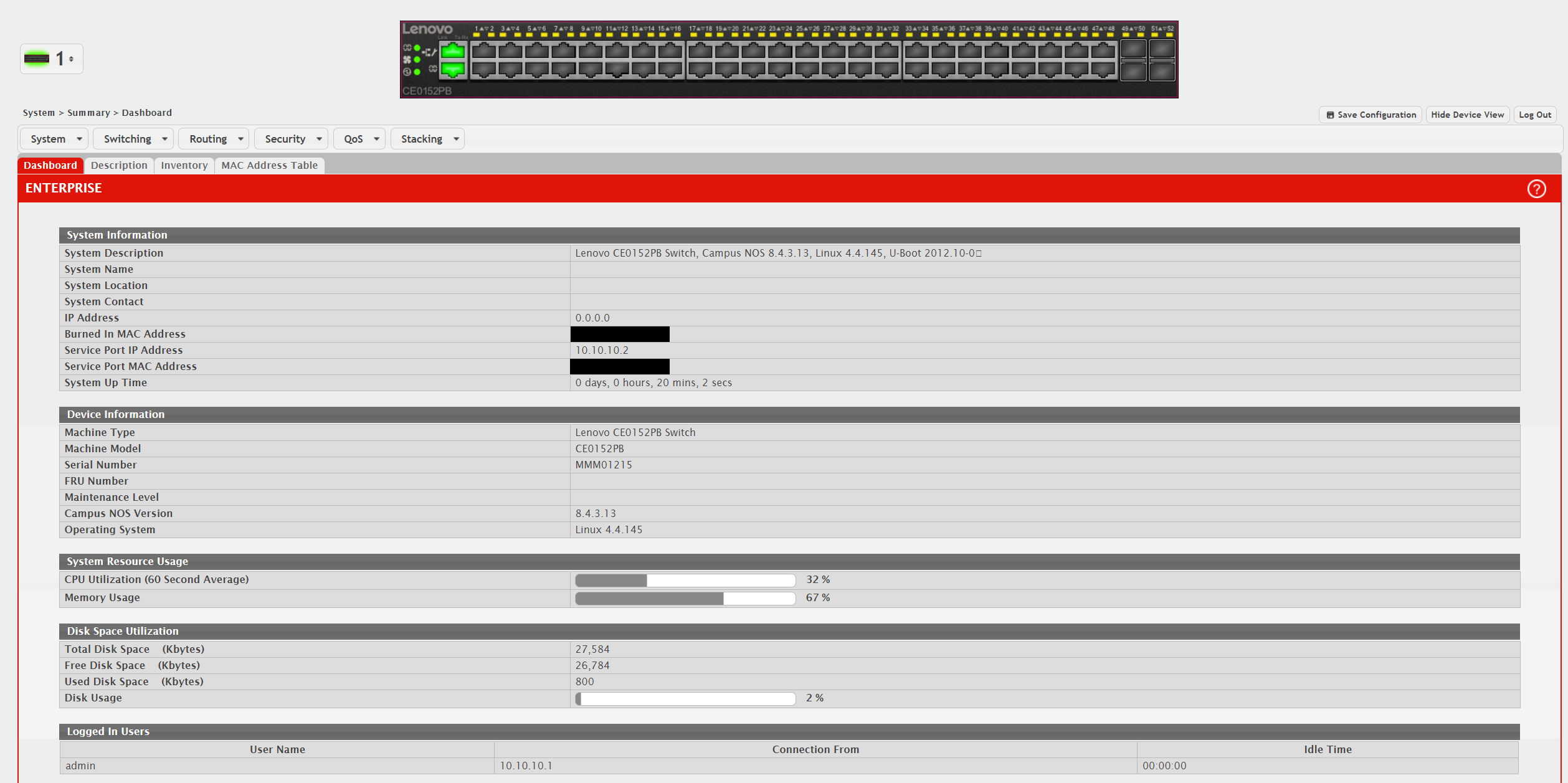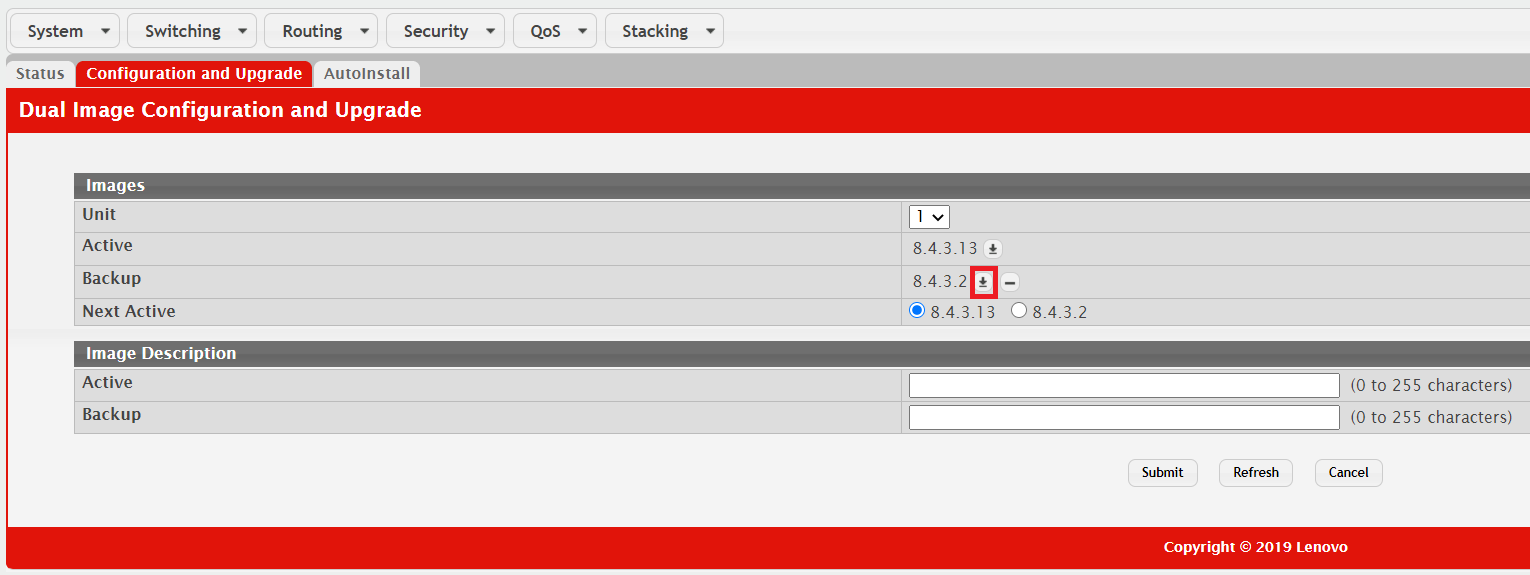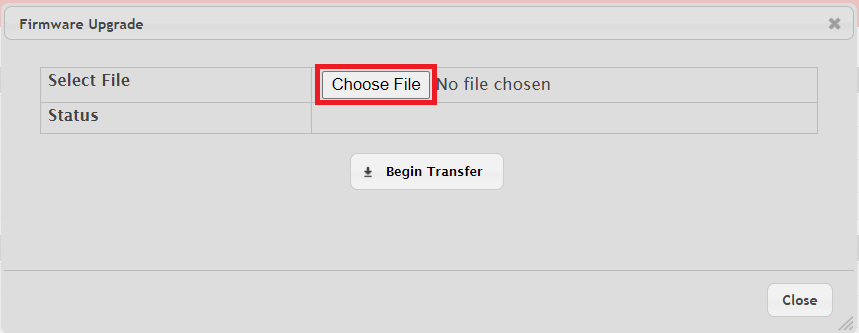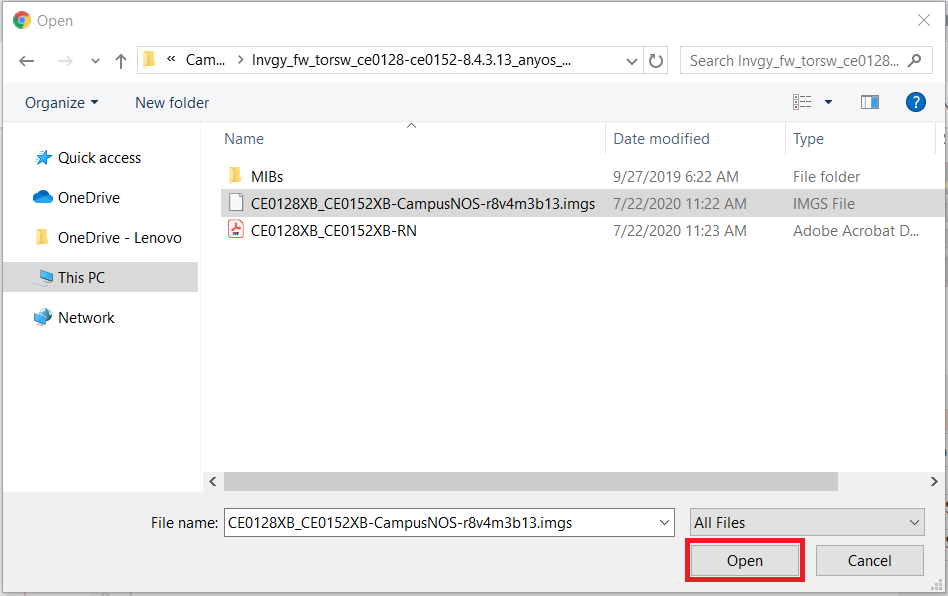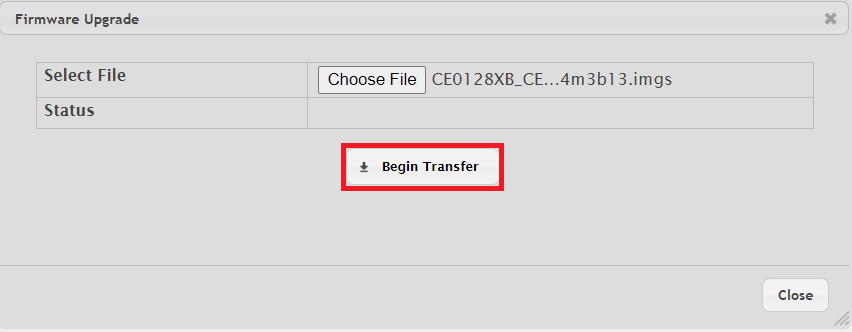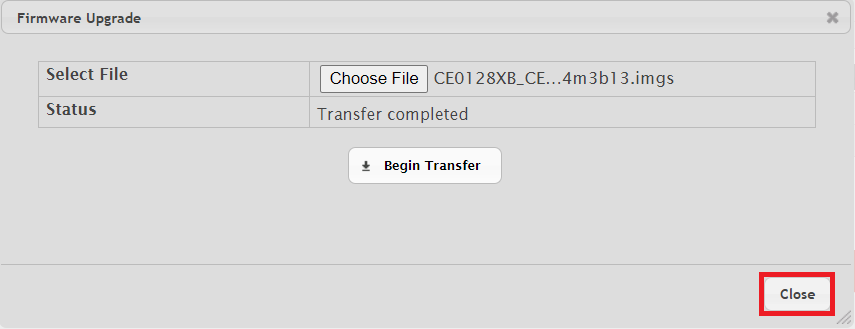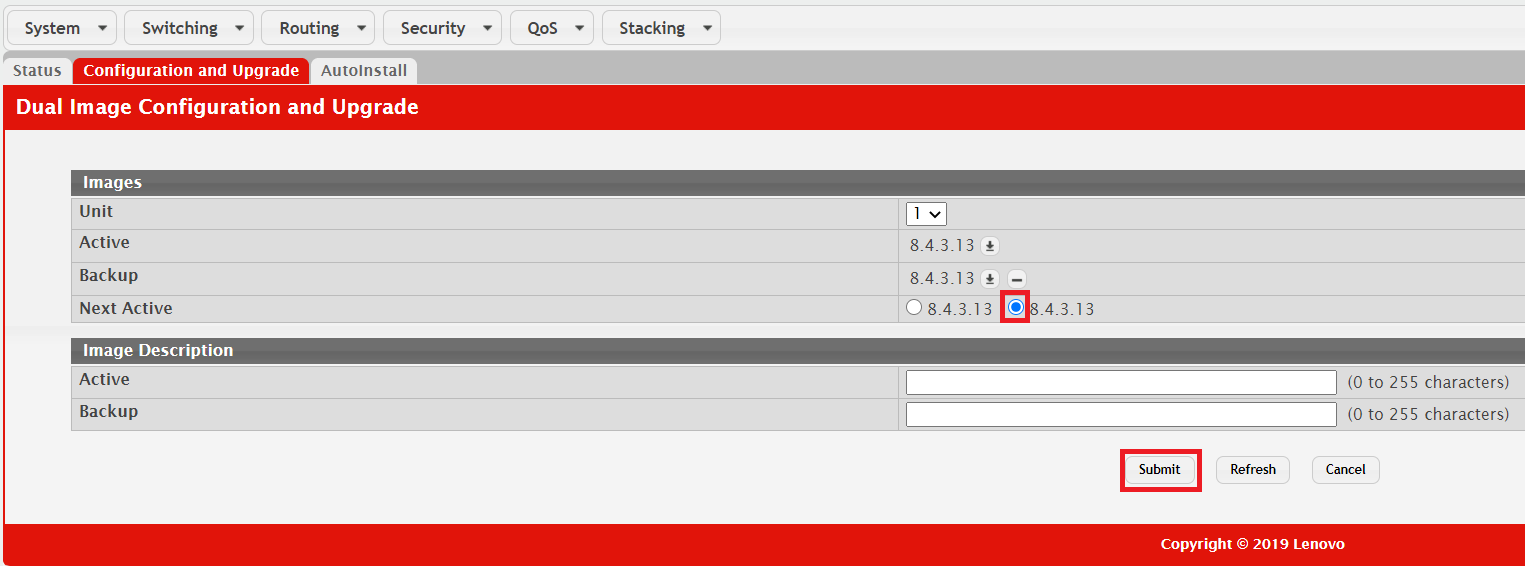Jak upgradovat přepínač Lenovo se systémem Campus NOS pomocí webového grafického rozhraní
Jak upgradovat přepínač Lenovo se systémem Campus NOS pomocí webového grafického rozhraní
Jak upgradovat přepínač Lenovo se systémem Campus NOS pomocí webového grafického rozhraní
Popis
Tento článek představuje postup používaný k upgradu přepínače Lenovo CE se systémem Campus NOS pomocí webového grafického rozhraní.
Postup
- Přihlaste se do přepínače.
- Vyberte Firmware a poté Configuration and Upgrade z rozevírací nabídky System.
- V poli Obrázky vyberte na řádku Záloha ikonu Upgrade Firmware.
- Zobrazí se vyskakovací okno Firmware Upgrade. Klikněte na Vybrat soubor.
- Vyberte soubor aktualizace IMGS a klikněte na Otevřít.
- Klikněte na Zahájit přenos.
- Po dokončení přenosu bude v části Stav uvedeno Přenos dokončen. Klepněte na tlačítko Zavřít.
- V poli Obrázky vyberte správný obrázek na řádku Další aktivní. Klikněte na Odeslat.
- Chcete-li použít obrázek, restartujte přepínač.